在标签打印软件中新建标签之后,点击软件左侧的“插入位图图片”按钮,在画布上绘制一个位图对象,在图形属性-数据源中,点击“+”号按钮,数据对象类型选择“手动输入”,点击左下角的“浏览”,选中要插入的图片-打开-添加-确定,如图所示:
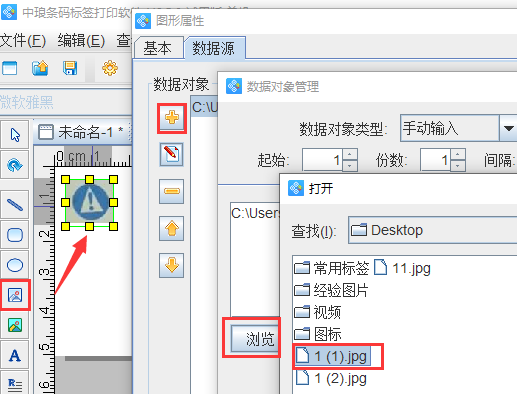
点击软件左侧的实心A按钮,在画布上绘制普通文本对象,双击普通文本,在图形属性-数据源中,点击“修改”按钮,删除默认的数据,在下面的状态框中,手动输入要添加的信息,点击编辑。
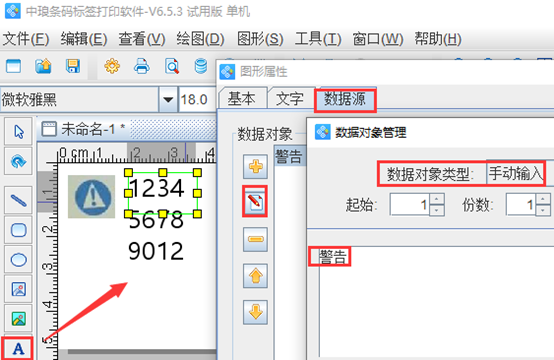
在文字中,根据自己的需求自定义设置文字的字体、样式、大小、颜色、对齐方式、字间距、行间距等,如图所示:
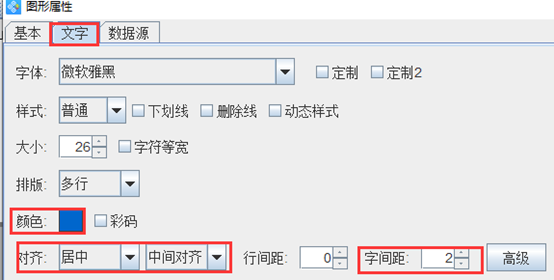
按照以上步骤在标签上添加固定不变的信息,之后选中标签上的对象,点击软件上方工具栏中的“对齐方式”按钮,可以根据自己的需求自定义进行设置,如图所示:
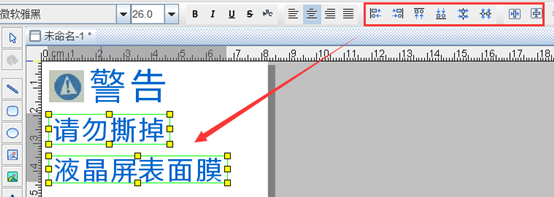
之后再点击软件左侧的“插入位图”按钮,按照以上步骤在标签上插入图片。有关步骤可以参考:标签制作软件怎么插入图片。如图所示:
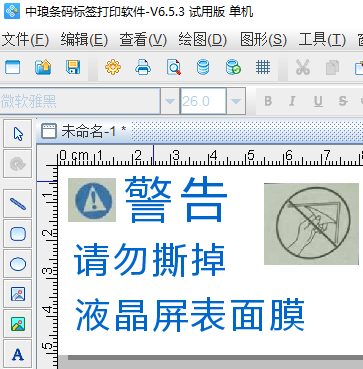
以上就是有关液晶屏标签的制作,是不是很简单。标签打印软件功能齐全、操作简单、易上手。有需求的用户,可以下载标签打印软件,根据以上步骤操作,即可制作类似的标签。标签打印软件网站有各个行业标签的批量制作及生成,有需求的用户,可以关注标签打印软件。
有关制作显示屏标签的步骤
网址:http://zlrj123.fannawang.com/news/itemid-31670.shtml


